LibreOffice作为开源办公套件的代表,凭借其跨平台特性和完全免费的优势,逐渐成为微软Office的重要替代方案。尽管软件默认界面为英文,但通过简单的配置即可实现中文化操作,下面将详细解析具体实施步骤。
界面语言切换基础教程
启动应用程序后,在顶部导航栏定位"Tools"工具菜单,展开下拉列表选择"Options"设置选项。这个控制中心集合了软件所有核心配置功能,是进行个性化设置的关键入口。
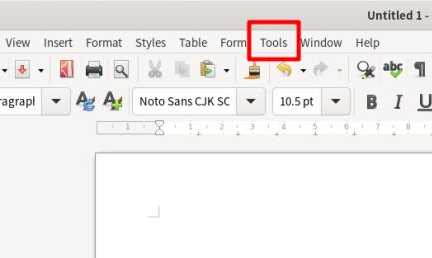
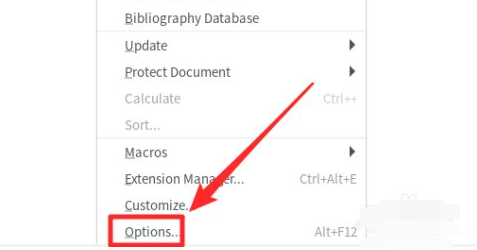
进入参数设置窗口后,左侧功能树状图中可见"Language"语言设置模块。该区域不仅控制界面显示语言,还涉及文档默认语言、西文排版规则等重要设置项,建议用户保持其他选项为默认状态。
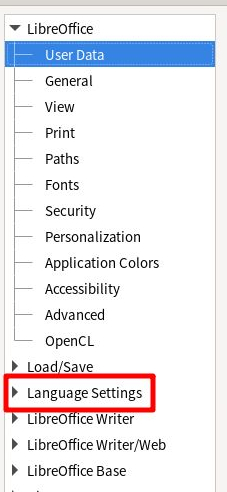
在用户界面语言选项栏中,点击下拉菜单选择"中文(简体)"。值得注意的是,部分版本可能显示为"Chinese(Simplified)"的英文标识,这是正常现象不影响实际使用效果。确认修改后务必点击右下角"Apply"应用按钮保存变更。
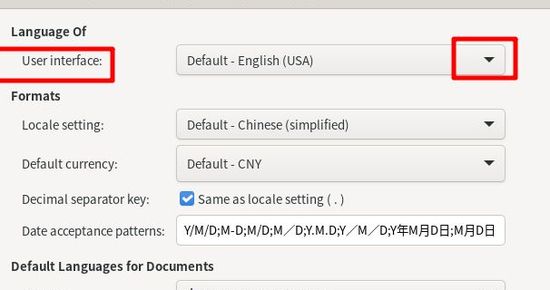
完成上述操作后,建议完全退出程序并重新启动。此时工具栏、菜单项及对话框将完整呈现中文界面。若发现部分功能模块仍显示英文,通常是组件缓存未更新所致,重复启动程序即可正常显示。
语言包扩展方案
当基础设置中未找到中文选项时,说明当前安装包未集成中文语言组件。此时需要访问软件官方资源库获取对应版本的语言扩展包,建议优先下载与主程序版本号完全匹配的语言包文件。
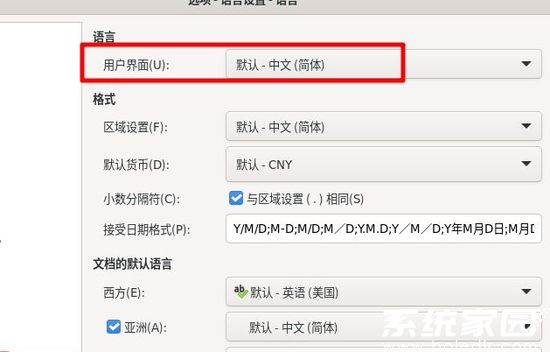
安装语言组件时需注意选择正确的程序安装目录,通常默认路径为C:Program FilesLibreOfficeshare目录。完成安装后再次进入语言设置界面,此时用户界面语言选项将出现中文选项。建议同步勾选"帮助文档语言"选项,以便获得完整的中文使用支持。
对于技术爱好者,还可通过修改注册表参数实现深度定制。在Windows系统中定位HKEY_CURRENT_USERSoftwareLibreOfficeSetup分支,新建UserInterface字符串值并赋值为zh-CN,这种方法适用于批量部署环境下的快速配置。
通过上述系统化的设置流程,用户可以轻松将LibreOffice转换为全中文操作环境。该办公套件在完成本地化配置后,其文字处理、电子表格、演示文稿等核心功能的使用体验将得到显著提升,特别适合需要长期进行文档编辑的办公人群。

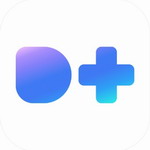











 盛读小说免费阅读下载
盛读小说免费阅读下载 疯读小说安卓版免费下载
疯读小说安卓版免费下载 好兔视频免费下载高清生活实用技巧
好兔视频免费下载高清生活实用技巧 Dazz相机复古滤镜免费下载
Dazz相机复古滤镜免费下载 花简空间手机版免费资源库下载
花简空间手机版免费资源库下载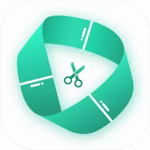 滚动截长图工具免费下载使用
滚动截长图工具免费下载使用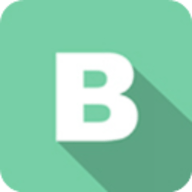 BeautyBox高清影视免费下载流畅
BeautyBox高清影视免费下载流畅 漫芽糖指绘免费下载二次元创作必备
漫芽糖指绘免费下载二次元创作必备